SOLIDWORKS钣金成型工具怎么使用?
钣金在制造业当中有着广泛的应用,钣金是一种比较特殊的模型,显著的特征是:同一零件,厚度一致。在钣金零件中,我们通常会制作一些特定的孔或形状,这些都是基于成形工具创建的。成形工具是可以用作折弯、伸展或成形钣金的冲模的零件,能够生成一些成形特征,例如百叶窗、矛状器具、法兰和筋等。
在SOLIDWORKS设计库下的Design Library中,系统自带了一些成形工具,这些成形工具分为5种类型,分别是:embosses(凸起)、extruded flanges(冲孔)、louvers(百叶窗板)、lances(切开)、ribs(筋)。在设计库中可以直接将所需的成形工具拖到需要成形的钣金面上,然后调整编辑相应的方向、角度以及位置,就可以应用了。如(图1):
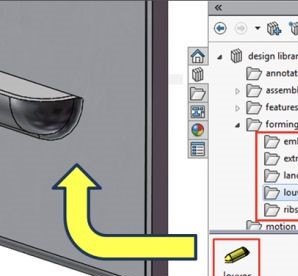
在钣金零件中,成形工具应用非常多。系统自带的成形工具可能远远满足不了我们的需求,我们可以基于系统自带的成形工具进行修改或者创建新的成形工具,下面我们以百叶窗为例,来介绍如何创建自定义的成形工具。
创建钣金成形工具
新建一个零件,选择一个基准面创建矩形草图,然后创建一个拉伸基体。如(图2):
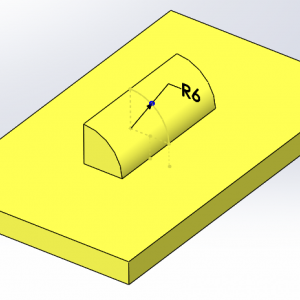
选择两个端面,然后创建旋转特征。如(图4):
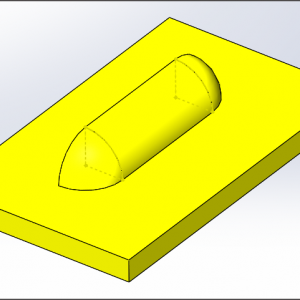
选择百叶窗与基体接触的边线,添加圆角,圆角半径2mm。如(图5):
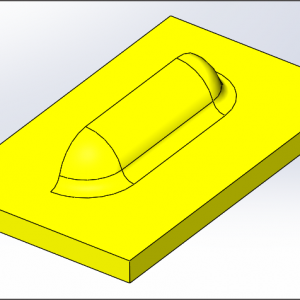
为了只保留百叶窗,我们把下面的基体进行切除。如(图6):
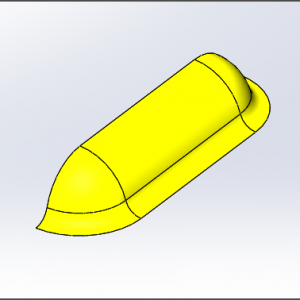
使用成形工具将百叶窗转换为成形工具。我们点击菜单栏-插入-钣金-成形工具,此时会弹出成形工具的属性面板。
在成形工具应用于目标零件时,设定确定成形工具停止到的面。该面定义工具被推入到零件的深度。
设定要从目标零件移除的面。当您将成形工具放置在目标零件上时,您为要移除的面所选定的面从零件中删除。如果您不想移除任何面,不要为要移除的面选取任何面。
我们选择好停止面与要移除的面,如(图7)。
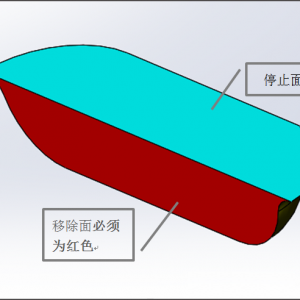
接下来,我们选择属性面板当中的【插入点】,这可帮助我们确定成形工具在目标钣金零件上的准确位置,默认情况下,插入点位于停止面轮廓的中心位置,我们可以使用尺寸或几何关系去进行定义,如(图8)。
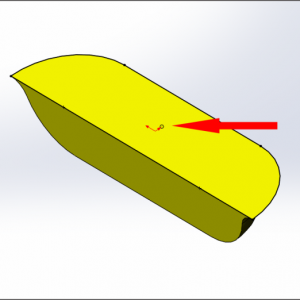
设定好了之后,点击打钩确定,成形工具就创建完成了,同时在设计树中也会添加一个【成形工具】的特征。
假如这个百叶窗有多个尺寸规格,那么可以使用配置,通过新增配置,然后更改每个配置里特征的尺寸。如果有需要,我们也可以为该成形工具添加一些自定义属性(比如冲孔ID)。
保存
成形工具制作完毕后,我们可以点击另存为,将文件另存为Form Tool(*.sldftp)格式,保存在成形工具所在的默认路径:C:\ProgramData\SOLIDWORKS\SOLIDWORKS 2019\design library\forming tools\louvers。这样我们新创建的成形工具就保存在设计库中。我们也可以在零件的设计树上右键零件,选择【添加到库】,设定好名称与设计库文件夹(design library\forming tools\louvers,可按成形工具的类别放置到相应的文件夹或者自己新建文件夹),点击确定,也可以进行添加。如(图9):
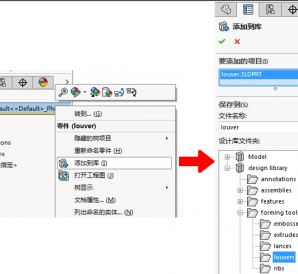
免责声明:
本文系网络转载,版权归原作者所有。如涉及版权问题,请与微辰三维联系,我们将及时协商版权问题或删除内容。
相关资讯

